新锐就业晋升班(含就业)
适合人群:1-3年财务工作经验
目标岗位:成本会计、税务会计、总账会计等
目标薪资:8000元+
工作中财务人员经常
核对两列数据是否完全相同
今天教你一个便捷方法~
↓ ↓ ↓
比如说我们看这张表格的A列和B列。
我们可以使用排序、条件格式、vlookup函数、countif函数等多种方法来核对两列数据是否相同。今天网校就跟大家分享最简单的两种方法:排序和条件格式法。
首先我们使用排序法来进行一下操作。我们点击 “数据”选项卡下的“排序”按钮,分别对A列和B列“以当前选定区域排序”。操作如下图所示。
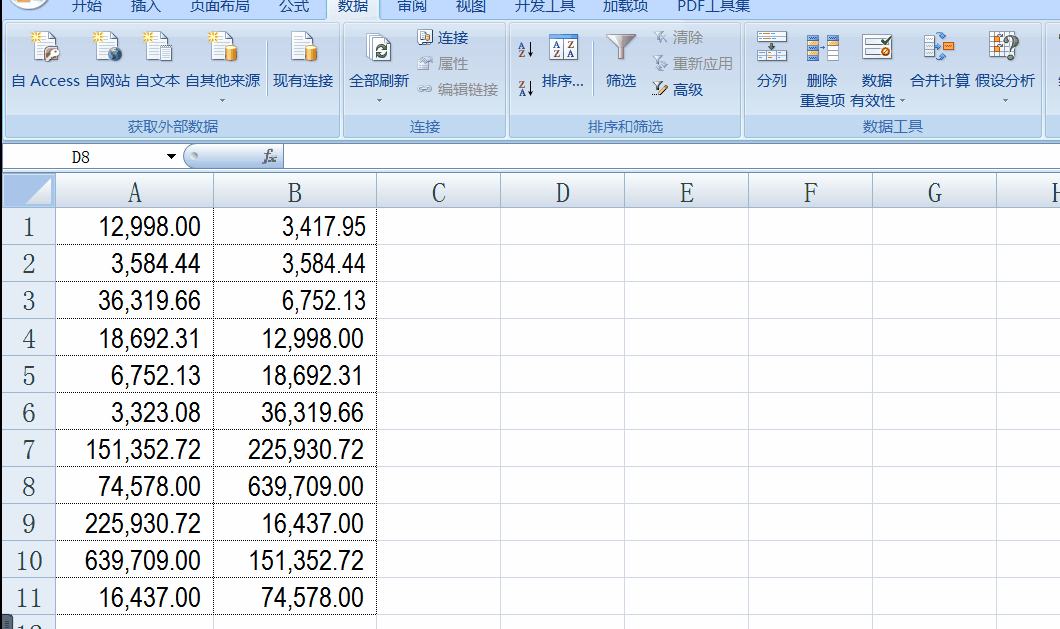
对A、B两列分别按照升序排序之后,我们将两列数据相减,相减后结果为零的,证明这两列的数据是相同的。由于A、B两列数值个数相同,又都是按照由小到大的顺序排列的,则相减之后不为零的即为两列不同的数据。操作如下图所示。
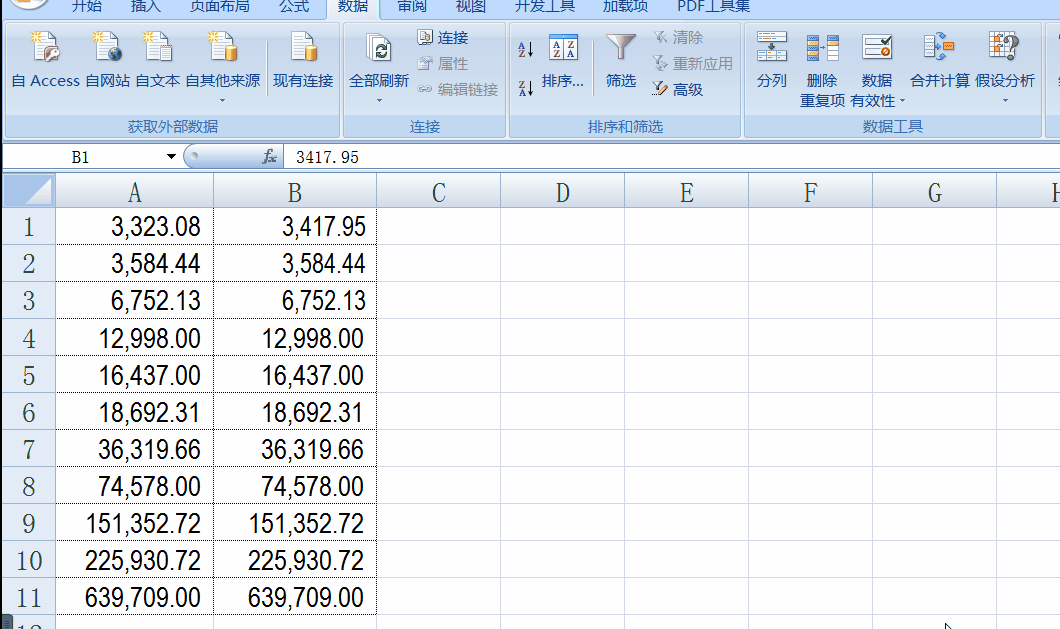
接下来我们再使用条件格式功能进行一下数据比对。首先,我们先看一下A列和B列本身单列中是否有重复值。点击“开始”选项卡下的“条件格式”,第一项“突出显示单元格规则”中,选择“重复值”,我们分别把A 、B两列中各自单列中重复的内容设置为浅红填充色,深红色文本。可以看到 A 、B两列没有被标注出颜色,意味着A列本身没有重复的数值,B列本身也没有重复的数值。操作如下图所示。
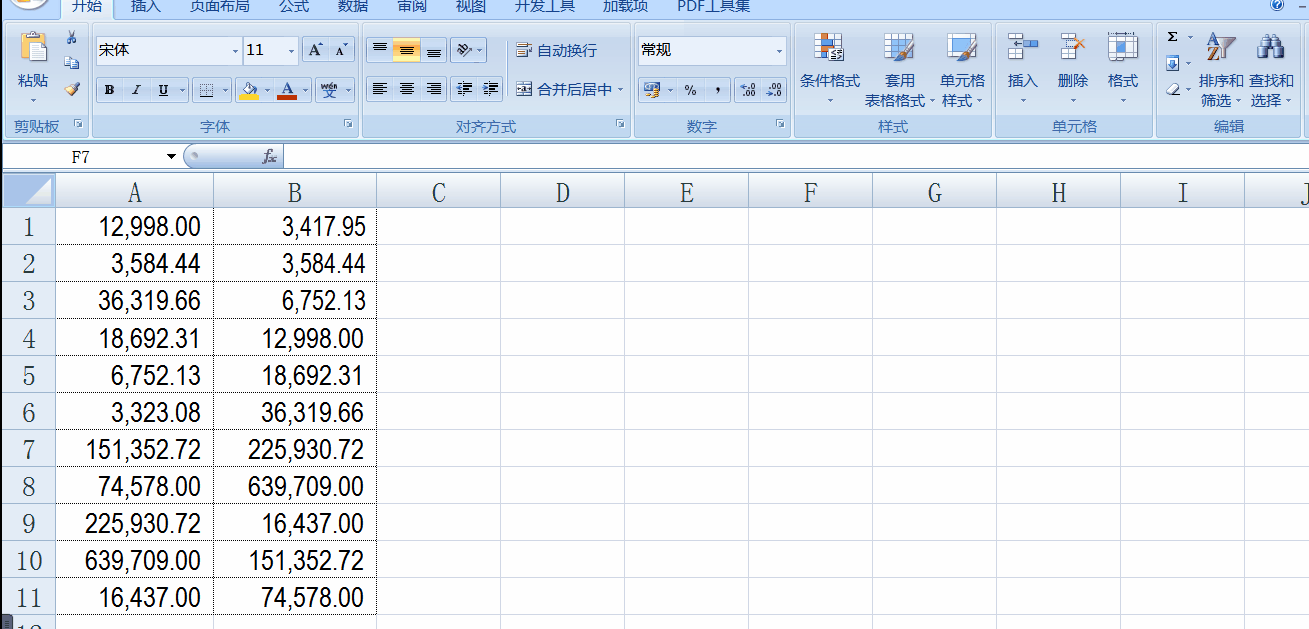
接下来我们再将A、B列同时选中,这里注意,我们不需要清除之前的单元格规则。选中A、B两列后,仍旧是点击“开始”选项卡下的“条件格式”,第一项“突出显示单元格规则”中,选择“重复值”。把A 、B两列中重复的内容设置为浅红填充色,深红色文本。可以看到在A 、B两列这一片区域中,凡是重复的数据都被填充了浅红色。而没有被填充浅红色的单元格,就证明是这片区域中未出现重复值的单元格,也就意味着A、B两列中这些数值不同。这里需要强调的是,使用条件格式比对两列数是否一致的前提条件是这两列本身不存在重复的数值。操作步骤可以参考下图。
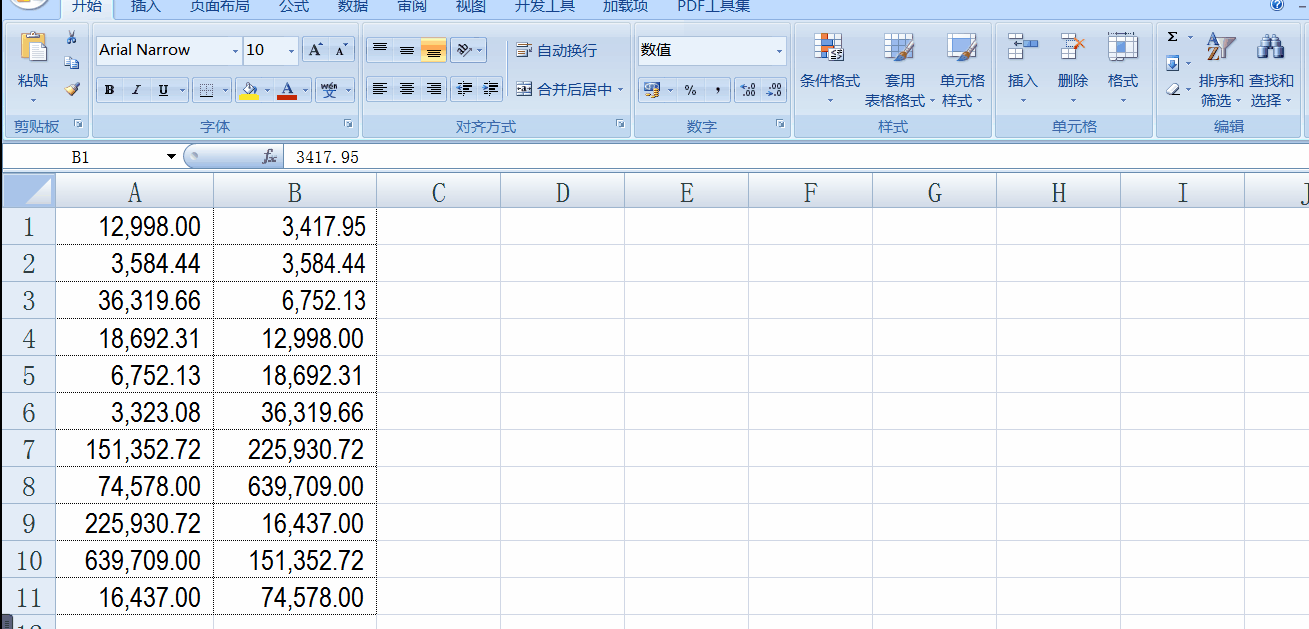
做会计很难?不好找工作?找对方向其实一点都不难,参与新锐会计就业晋升计划,学习更多会计实操技能+岗位推荐就业,为你的就业晋升助力!
相关资讯: